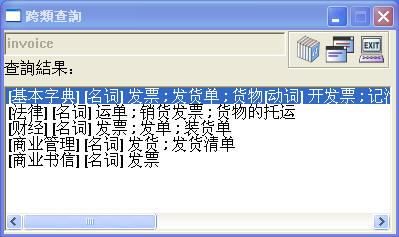|
|
Bellus iPen 中英文扫描翻译笔 使用手册 www.bellus.com.tw |
|
|
一、产品特色 扫描辨识与中英翻译
三、文字输入
四、聪运翻译机与字典查询 免费下载adobe acrobat read检视PDF电子文件
|
扫描翻译一个句子 熟悉了扫描笔的操作及设定后,我们就可以开始实际扫描翻译一个句子。 ▓ 扫描翻译一句英文句子: 因为英文句子没有直式排列,所以记得将扫描方式设定为 [横式]。 1. 扫瞄一句英文句子,扫描后,窗口会出现一个对话盒,并将辨识后的英文句子起来显示在对话盒。
2. 如果您觉得辨识效果不好,可以按[离开]或按画面右上角关闭画面。 您可以执行[校正]或是[调色]后,再重新扫描辨识。但是如果连续两次的辨识效果都很不好,您就必须点选主选单的 [影像] 来查看扫描影像,是否扫描方向错误,或检查是否已经把将辨识核心语言设定成英文。 3. 如果要扫描翻译的英文句子不只一行,可以再继续扫描下一行,扫描辨识后的文字会接在前次扫描的后面,并继续自动翻译结果。用键盘修改上方文字辨识结果后,可以拇指往前按一次,或用鼠标点选画面 [翻译],再一次得到翻译结果。 4. 翻译后的结果会显示在对话盒的 [翻译结果],适当的修改后,您可以往后按扫描笔按键或用鼠标点选[输出] ,送出翻译结果到已经开启的文书编辑软件如记事本,WordPad,Word或Excel等。 5. 如果您不要这个翻译结果,可以按画面中的 [离开]键或右上角关闭,将对话盒的扫描结果和翻译结果一起清除。
▓ 扫描翻译一句中文句子: 中文句子有直式和横式两种,所以请正确设定扫描方式:横式或直式。扫描一句中文句子,扫描后,窗口会出现一个对话盒,并将辨识后的中文句子显示在对话盒。 1. 如果您觉得辨识效果不好,可以按[离开]或按画面右上角关闭画面。 您可以执行[校正]或是[调色]后,再重新扫描辨识。但是如果连续两次的辨识效果都很不好,您就必须点选主选单的 [影像] 来查看扫描影像,是否扫描方向错误,或检查是否将中文辨识核心设定成错误(譬如,繁体字设成简体字)。 2. 如果要扫描翻译的句子不只占一行,可以再继续扫描下一行,扫描辨识后的文字会接在前次扫描的后面,并继续自动翻译结果。 3. 您也可以直接往前按扫描笔的 [翻译] 键,执行中翻英。 4. 翻译后的结果会显示在对话盒的 [翻译结果],适当的修改后,您可以直接往后按扫描笔 [输出] 键或按画面上输出键,将翻译结果送到已经开启的文书编辑软件。输出后,聪运翻译机画面即消失,马上可再进行下一个扫描翻译。 |
|